Manual - Inloggning. Webbadress: Webbadress demoversion: (användarnamn: demo / lösenord: demo)
|
|
|
- Amanda Sofia Danielsson
- för 8 år sedan
- Visningar:
Transkript
1 Manual - Inloggning Svevac Webbadress: Webbadress demoversion: (användarnamn: demo / lösenord: demo) Supportärenden Kontakta i första hand din lokala support eller Svevac-administratör. Kontaktuppgifter till Ineras kundservice:
2 Versionshistorik Version Datum Författare Beskrivning av ändringar Svevac förvaltning Svevac förvaltning Svevac förvaltning Svevac förvaltning Svevac förvaltning 1.5 Svevac förvaltning Total översyn av texter och bilder Bilder utbytta för att illustrera ändringar i meny, användarinformation samt information om Aktiv person Kundserviceinformation uppdaterad Uppdaterat inledande text om SITHS-kort inloggning med kort information om medarbetaruppdrag. Uppdaterat länk till Ineras kundservice och dess öppettider Förtydliganden på första sidan samt under kapitel 1, 2 och 3.1. Kapitel 1.1, 1.2 och 1.3 har lagts till. Bilder utbytta. Uppdaterat länkar i kapitel 1.1, 1.2 och 2.1. Utbytta bilder i kapitel 2.2, 3.2 och 4.2. Ändrat länk till Kundservice. Sid 2/17
3 Innehåll 1. Inledning Behörighetsstyrning i Svevac För vårdgivare som vill införa HSA och SITHS Tredjepartslösning Kontaktväg support för Svevac Inloggning med SITHS-kort Så fungerar SITHS och HSA ihop med Svevac Inloggning steg för steg Vanliga frågor Inloggning med användarnamn, lösenord och engångskod via sms Så fungerar inloggningen med engångskod via sms Inloggning steg för steg Inloggning med BankID Så fungerar inloggning med BankID Inloggning steg för steg Sid 3/17
4 1. Inledning Socialstyrelsens föreskrifter (HSLF-FS 2016:40) ställer krav på individuell behörighet samt stark autentisering vid åtkomst till patientuppgifter. I Svevac finns tre sätt möjligheter till åtkomst som uppfyller dessa krav: Autentisering med SITHS-kort med tillhörande pinkod, Användarnamn, lösenord och engångskod som erhålls via sms. BankID med tillhörande lösenord Syftet med detta dokument är att beskriva inloggningsmetoderna i Svevac. Vårdgivarna avgör vilken inloggningsmetod som gäller för deras medarbetare. Vilka funktioner i Svevac du får tillgång till styrs av vilken/vilka roller du som användare har i Svevac. Alla funktionerna beskrivs i Manual Svevac respektive Manual Administration - Svevac. 1.1 Behörighetsstyrning i Svevac Svevac använder en egen behörighetsmodell för att avgöra vilka personer som får göra vad i systemet. Dessa behörigheter finns registrerade direkt i Svevac. För att användaren ska få möjlighet att se andra vårdgivares information utanför Svevac krävs att användaren har ett uppdrag att utföra vård och behandling för sin vårdenhet och har tillåtelse att se information från andra vårdgivare. Uppdraget ska beslutas av vårdenhetens verksamhetschef och vara registrerat i HSA För vårdgivare som vill införa HSA och SITHS Tredjepartslösning En tredjepartanslutning till HSA innebär att din verksamhet ansöker om anslutning samt tecknar avtal med en organisation som har en direktanslutning till HSA. Hur man sedan kopplar upp sig och hanterar kontaktuppgifter i HSA, beror på vilken lösning den direktanslutna verksamheten erbjuder. 1 Behörighetsmodell hälso- och sjukvården version Sid 4/17
5 Flera landsting erbjuder privata vårdgivare, som de har tecknat vårdavtal med, att helt eller delvis hjälpa till med HSA-frågor. Hör med ditt landsting vad som gäller där. Utöver detta finns även ett antal organisationer som erbjuder tjänsten HSA- ombud. Här finns kontaktuppgifter för tillgängliga HSA-ombud: / (under tredjepartsanslutning) 1.3 Kontaktväg support för Svevac För frågor och hjälp när det gäller ny inloggning och det inte kan lösas av lokal/regional organisation så är det Ineras kundservice som hjälper till. Support och felanmälan: 2. Inloggning med SITHS-kort 2.1 Så fungerar SITHS och HSA ihop med Svevac För att du ska kunna logga in i Svevac med SITHS-kort krävs att du har ett SITHSkort samt att ditt HSA-id finns registrerat i Svevac. För att få ditt HSA-id inlagt i Svevac kontakta din lokala Svevac-administratör. För att kunna logga in med SITHS-kort och medarbetaruppdrag krävs att du har ett medarbetaruppdrag kopplat till ditt HSA-id. En användare som ska se vaccinationsinformation från andra vårdgivare behöver ha verksamhetschefens uppdrag att utföra vård och behandling för vårdenheten och rätt att se information hos andra vårdgivare. Användaren behöver vara kopplade till rätt medarbetaruppdrag i HSA. Vid frågor kring HSA, HSA-id och medarbetaruppdrag kontakta din lokala HSAadministratör. Mer information om SITHS kan du hitta här: Att SITHS-kortet fungerar kan verifieras här: För att kunna använda inloggning med SITHS-kort krävs också att du har Net ID installerad på din dator. Behöver du hjälp med installation av Net ID kontakta din lokala IT administratör. (Vill du veta mer om Net ID gå till Åtkomst till sidan förutsätter att ditt SITHS kort sitter i kortläsaren.) Sid 5/17
6 2.2 Inloggning steg för steg 1. Välj Logga in med SITHS-kort. 2. Kontrollera att du får upp rätt certifikat och välj OK. Sid 6/17
7 3. Ange din pinkod och välj Öppna. Sid 7/17
8 Om du har mer än ett medarbetaruppdrag kopplat till ditt SITHS-kort presenteras sidan Val av Uppdrag. Om inte, gå till steg Välj uppdrag genom att markera uppdraget. 5. Välj roll genom att markera rollen (Användaren i illustrationen nedan har behörighet till mer än en roll). Sid 8/17
9 6. Inloggningen slutförs och Svevacs startsida presenteras: 2.3 Vanliga frågor Fråga: Meddelandet Inget certifikat valt visas. Svar: SITHS-kortet måste vara i kortläsaren när man går till Svevacs inloggningssida. Om felet uppstår så ska webbläsaren (alla flikar) stängas ner och sen öppnas med kortet i kortläsaren. Fråga: Användaren försöker logga in med SITHS-kort men får felmeddelandet Du har ingen behörighet att logga in. Svar: Kontakta den lokala Svevac-administratören och kontrollera att korrekt HSA-id finns inlagt på användaren. För att få fram korrekt HSA-id kan användaren gå till och kopiera det HSA-id som visas där. Saknas lokal Svevac-administratör kontakta Ineras kundservice via Fråga: Kan man ha 2 olika HSA-id kopplat till samma användarkonto? Svar: Ja, det kan vara så att en användare har 2 HSA-id om hen jobbar hos två olika vårdgivare. Man kan ange båda HSA-id:na på samma användare så att användaren kan logga in med båda. Glöm inte spara uppgifterna genom att klicka på knappen Spara/Signera efter uppdateringen. Fråga: Meddelandet Kunde inte hämta medarbetsuppdrag visas. Svar: Kontrollera med din lokala HSA-administratör att ditt HSA-id finns i nationella HSA-katalogen. Sid 9/17
10 Fråga: Jag trycker på logga in med SITHS-kort men ingenting händer/tom sida visas. Svar: Troligtvis tillåter inte din IT-miljö kommunikation med Säkerhetstjänsterna eftersom dessa körs på andra portar än vanliga webbsidor. Om du använder Svevac över Sjunet ( behöver du kontakta din lokala IT-support och försäkra dig om att kommunikation mot följande sidor och portar är tillåten: idp.sakerhetstjanst.sjunet.org på port 8443 och Om du använder Svevac över Internet (svevac.inera.se) är det istället följande sidor och portar som måste vara tillåtna: idp.sakerhetstjanst.inera.se på port 8443 och Sid 10/17
11 3. Inloggning med användarnamn, lösenord och engångskod via sms 3.1 Så fungerar inloggningen med engångskod via sms Inloggning med användarnamn, lösenord och engångskod som erhålls via sms fungerar så att användaren anger sitt namn och lösenord som vanligt i Svevac men istället för logga in direkt får man en engångskod skickad till sin mobiltelefon. Mobiltelefonnumret får inte delas med en annan person. Denna kod anges i nästa ruta och sedan loggas användaren in i Svevac. För att det ska fungerar krävs att användaren har sitt mobiltelefonnummer angivet i Svevac samt att Tillåt SMS-inloggning måste vara aktiverat för användaren i Svevac. Användaren ska ha tillgång till en mobiltelefon som inte delas med annan. Kontakta din lokala Svevac-administratör för att få ditt mobiltelefonnummer inlagt i Svevac om du inte redan har det. 3.2 Inloggning steg för steg 1. Välj Logga in med SMS-kod. Sid 11/17
12 2. Ange Användarnamn och Lösenord och välj Begär engångskod via SMS. 3. Skriv in koden du erhållit via sms och välj Bekräfta SMS-kod. Sid 12/17
13 4. Välj roll genom att markera rollen (Användaren i illustrationen nedan har behörighet till fler olika roller på fler olika enheter). 5. Inloggningen slutförs och Svevacs startsida presenteras: Sid 13/17
14 4. Inloggning med BankID 4.1 Så fungerar inloggning med BankID För att kunna logga in i Svevac med BankID krävs att du har ett fungerande BankID samt att ditt personnummer är korrekt i Svevac. För att kunna använda inloggning med BankID krävs också att du har BankID säkerhetsprogram installerat på din dator. Behöver du hjälp med installation av BankID säkerhetsprogram kontakta din lokala administratör. På finns information om programvara som krävs för att använda Bank-id och på finns möjlighet att testa Bank-id. 4.2 Inloggning steg för steg 1. Välj logga in med BankID Sid 14/17
15 2. Välj inloggningsmetod. Alternativ 1 - Resultat vid val Mobilt BankID: Ange ditt personnummer och klicka OK. Sid 15/17
16 Alternativ 2 Resultat via BankID eller Nordea. Ange ditt Lösenord och klicka Jag legitimerar mig. 3. Välj roll genom att markera rollen listan. (Användaren i illustrationen nedan har behörighet till mer än en roll) Sid 16/17
17 4. Inloggningen slutförs och Svevac Startsida presenteras: Sid 17/17
Manual - Inloggning. Svevac
 Manual - Inloggning Svevac Webbadress: https://svevac.inera.se Webbadress demoversion: https://test.svevac.inera.se (användarnamn: demo / lösenord: demo) Supportärenden: Kontakta i första hand din lokala
Manual - Inloggning Svevac Webbadress: https://svevac.inera.se Webbadress demoversion: https://test.svevac.inera.se (användarnamn: demo / lösenord: demo) Supportärenden: Kontakta i första hand din lokala
Manual - Inloggning. Svevac
 Manual - Inloggning Svevac Webbadress: https://svevac.inera.se Webbadress demoversion: https://test.svevac.inera.se (användarnamn: demo / lösenord: demo) Supportärenden Kontaktuppgifter till Ineras kundservice:
Manual - Inloggning Svevac Webbadress: https://svevac.inera.se Webbadress demoversion: https://test.svevac.inera.se (användarnamn: demo / lösenord: demo) Supportärenden Kontaktuppgifter till Ineras kundservice:
Manual - Inloggning. Svevac
 Manual - Inloggning Svevac Webbadress: https://svevac.inera.se Webbadress demoversion: https://test.svevac.inera.se (användarnamn: demo / lösenord: demo) Supportärenden: Kontakta i första hand din lokala
Manual - Inloggning Svevac Webbadress: https://svevac.inera.se Webbadress demoversion: https://test.svevac.inera.se (användarnamn: demo / lösenord: demo) Supportärenden: Kontakta i första hand din lokala
Manual inloggning Svevac
 1. Dokumentinformation 1.1 Versionshistorik Version Datum Beskrivning av ändringar Författare 0.1 2014-06-09 Skapad Ingela Linered 0.2 Uppdaterad Ingela Linered 0.3 2014-09-22 Uppdaterad med nya sätt för
1. Dokumentinformation 1.1 Versionshistorik Version Datum Beskrivning av ändringar Författare 0.1 2014-06-09 Skapad Ingela Linered 0.2 Uppdaterad Ingela Linered 0.3 2014-09-22 Uppdaterad med nya sätt för
Checklista. För åtkomst till Svevac
 Checklista För åtkomst till Svevac Innehållsförteckning 1 Inledning 2 2 Inloggning/autentisering i Svevac 2 3 Målet sammanhållen vaccinationsinformation 3 4 Säkerhetstjänsten 3 5 Detta är HSA 3 6 Detta
Checklista För åtkomst till Svevac Innehållsförteckning 1 Inledning 2 2 Inloggning/autentisering i Svevac 2 3 Målet sammanhållen vaccinationsinformation 3 4 Säkerhetstjänsten 3 5 Detta är HSA 3 6 Detta
Manual Användaradministration
 Manual Användaradministration Svevac Webbadress: https://svevac.inera.se Webbadress demoversion: https://test.svevac.inera.se (användarnamn: demo / lösenord: demo) Supportärenden Kontakta i första hand
Manual Användaradministration Svevac Webbadress: https://svevac.inera.se Webbadress demoversion: https://test.svevac.inera.se (användarnamn: demo / lösenord: demo) Supportärenden Kontakta i första hand
Manual Användaradministration
 Manual Användaradministration Svevac Webbadress: https://svevac.inera.se Webbadress demoversion: https://test.svevac.inera.se (användarnamn: demo / lösenord: demo) Supportärenden Kontakta i första hand
Manual Användaradministration Svevac Webbadress: https://svevac.inera.se Webbadress demoversion: https://test.svevac.inera.se (användarnamn: demo / lösenord: demo) Supportärenden Kontakta i första hand
Manual - Administration
 Manual - Administration Svevac Webbadress: https://svevac.inera.se Webbadress demoversion: https://test.svevac.inera.se (användarnamn: demo / lösenord: demo) Supportärenden Kontakta i första hand din lokala
Manual - Administration Svevac Webbadress: https://svevac.inera.se Webbadress demoversion: https://test.svevac.inera.se (användarnamn: demo / lösenord: demo) Supportärenden Kontakta i första hand din lokala
Innehållsförteckning. Logga in med etjänstekort i Infektionsregistret 3. Installation av kortläsare till e-tjänstekort 3
 Instruktioner för inloggning, behörighetsansökan, användning av e-tjänstekort till Infektionsregistret samt installation av kortläsare till e-tjänstekort 1 Innehållsförteckning Logga in med etjänstekort
Instruktioner för inloggning, behörighetsansökan, användning av e-tjänstekort till Infektionsregistret samt installation av kortläsare till e-tjänstekort 1 Innehållsförteckning Logga in med etjänstekort
Stark autentisering i kvalitetsregister Inloggningsinformation för användning av e-tjänstekort (SITHS)
 Stark autentisering i kvalitetsregister Inloggningsinformation för användning av e-tjänstekort (SITHS) Version 1.4 Krav på säker autentisering i kvalitetsregister Enligt Socialstyrelsens föreskrifter SOSFS
Stark autentisering i kvalitetsregister Inloggningsinformation för användning av e-tjänstekort (SITHS) Version 1.4 Krav på säker autentisering i kvalitetsregister Enligt Socialstyrelsens föreskrifter SOSFS
PDL medarbetaruppdrag vårdgivare vårdenhet Organisation verksamhetschef. NetID drivrutiner kortläsare operativ browser
 NetID drivrutiner kortläsare operativ browser webinar Checklista dokument wiki avreglering Apotek e-dos PDL medarbetaruppdrag vårdgivare vårdenhet Organisation verksamhetschef HSA SITHS attribut autentisering
NetID drivrutiner kortläsare operativ browser webinar Checklista dokument wiki avreglering Apotek e-dos PDL medarbetaruppdrag vårdgivare vårdenhet Organisation verksamhetschef HSA SITHS attribut autentisering
Stark autentisering i kvalitetsregister Användning av e-tjänstekort (SITHS) Version 1.3
 Stark autentisering i kvalitetsregister Användning av e-tjänstekort (SITHS) Version 1.3 Krav på säker autentisering i kvalitetsregister Enligt Socialstyrelsens föreskrifter SOSFS 2008:14 2 kap. 5 skall
Stark autentisering i kvalitetsregister Användning av e-tjänstekort (SITHS) Version 1.3 Krav på säker autentisering i kvalitetsregister Enligt Socialstyrelsens föreskrifter SOSFS 2008:14 2 kap. 5 skall
Instruktioner för inloggning med e-tjänstekort till 3C/Comporto samt installation av kortläsare till e- tjänstekort
 Instruktioner för inloggning med e-tjänstekort till 3C/Comporto samt installation av kortläsare till e- tjänstekort 1 Innehållsförteckning Logga in med etjänstekort i 3C 3 Installation av kortläsare till
Instruktioner för inloggning med e-tjänstekort till 3C/Comporto samt installation av kortläsare till e- tjänstekort 1 Innehållsförteckning Logga in med etjänstekort i 3C 3 Installation av kortläsare till
Användarmanual Administratör
 1 (10) Användarmanual Administratör Migrationsverkets e-tjänster för kommuner Se och ändra ansvar för ensamkommande Ansök om statlig ersättning Senast uppdaterad: 2019-03-18 2 (10) Innehåll 1. Inledande
1 (10) Användarmanual Administratör Migrationsverkets e-tjänster för kommuner Se och ändra ansvar för ensamkommande Ansök om statlig ersättning Senast uppdaterad: 2019-03-18 2 (10) Innehåll 1. Inledande
Användarmanual Administratör
 1 (10) Användarmanual Administratör Migrationsverkets e-tjänster för kommuner Se och ändra ansvar för ensamkommande Ansök om statlig ersättning (Observera att denna e-tjänst enbart är tillgänglig för kommuner
1 (10) Användarmanual Administratör Migrationsverkets e-tjänster för kommuner Se och ändra ansvar för ensamkommande Ansök om statlig ersättning (Observera att denna e-tjänst enbart är tillgänglig för kommuner
Collector sparkonto Inloggning
 Collector sparkonto Inloggning Innehållsförteckning Sparkonto Privat... 2 LOGGA IN... 2 LOGGA IN MED E-LEGITIMATION... 2 LOGGA IN MED MOBILT BANKID... 4 LOGGA IN MED ENGÅNGSKOD... 4 Registrera PIN... 6
Collector sparkonto Inloggning Innehållsförteckning Sparkonto Privat... 2 LOGGA IN... 2 LOGGA IN MED E-LEGITIMATION... 2 LOGGA IN MED MOBILT BANKID... 4 LOGGA IN MED ENGÅNGSKOD... 4 Registrera PIN... 6
Hämta SITHS-certifikat till Telia e-leg och logga in till Telia SITHS Admin med SITHS-certifikat
 Guide Hämta SITHS-certifikat till Telia e-leg och logga in till Telia SITHS Admin med SITHS-certifikat 1 (10) 1 Så här gör du för att hämta ditt SITHS-certifikat till din Telia e-legitimation. Öppna mejlet
Guide Hämta SITHS-certifikat till Telia e-leg och logga in till Telia SITHS Admin med SITHS-certifikat 1 (10) 1 Så här gör du för att hämta ditt SITHS-certifikat till din Telia e-legitimation. Öppna mejlet
Beställningsstöd för anslutning till NTJP
 Beställningsstöd för anslutning till NTJP Beskrivning: Beställningsstödet är ett digitalt verktyg för att skapa beställning för teknisk anslutning till tjänsteplattformar. Åtkomst: Åtkomst till beställningsstödet
Beställningsstöd för anslutning till NTJP Beskrivning: Beställningsstödet är ett digitalt verktyg för att skapa beställning för teknisk anslutning till tjänsteplattformar. Åtkomst: Åtkomst till beställningsstödet
Systemkrav. Åtkomst till Pascal
 Systemkrav Åtkomst till Pascal Innehållsförteckning 1. Inledning... 3 2. Operativsystem, webbläsare och Net id... 3 3. Net id (Gäller enbart för SITHS-kort)... 6 4. Brandväggar (Gäller enbart för SITHS-kort)...
Systemkrav Åtkomst till Pascal Innehållsförteckning 1. Inledning... 3 2. Operativsystem, webbläsare och Net id... 3 3. Net id (Gäller enbart för SITHS-kort)... 6 4. Brandväggar (Gäller enbart för SITHS-kort)...
Användningsbeskrivning. SJÄLVSERVICE Cosmic LINK Messenger ROS Version 5
 Användningsbeskrivning SJÄLVSERVICE Cosmic LINK Messenger ROS Version 5 Ändringshantering Ansvarig för dokumentet: Datum Ändring Ansvarig Version 2017-05-24 Upprättat dokument från arbetsmaterial Inge
Användningsbeskrivning SJÄLVSERVICE Cosmic LINK Messenger ROS Version 5 Ändringshantering Ansvarig för dokumentet: Datum Ändring Ansvarig Version 2017-05-24 Upprättat dokument från arbetsmaterial Inge
Användarmanual Administratör
 1 (9) Användarmanual Administratör Migrationsverkets e-tjänst Se och ändra ansvar för ensamkommande Senast uppdaterad: 2018-03-09 2 (9) Innehåll 1. Inledande information... 3 1.1 Förutsättningar... 3 2.
1 (9) Användarmanual Administratör Migrationsverkets e-tjänst Se och ändra ansvar för ensamkommande Senast uppdaterad: 2018-03-09 2 (9) Innehåll 1. Inledande information... 3 1.1 Förutsättningar... 3 2.
Användningsbeskrivning. SJÄLVSERVICE Cosmic LINK Messenger ROS Version 7
 Användningsbeskrivning SJÄLVSERVICE Cosmic LINK Messenger ROS Version 7 Ändringshantering Ansvarig för dokumentet: Datum Ändring Ansvarig Version 2017-05-24 Upprättat dokument från arbetsmaterial Inge
Användningsbeskrivning SJÄLVSERVICE Cosmic LINK Messenger ROS Version 7 Ändringshantering Ansvarig för dokumentet: Datum Ändring Ansvarig Version 2017-05-24 Upprättat dokument från arbetsmaterial Inge
Manual för Användarhanteraren. ett verktyg för att administrera enheter och personal som registrerar i kvalitetsregister
 Manual för Användarhanteraren ett verktyg för att administrera enheter och personal som registrerar i kvalitetsregister Kvalitetsregister som är anslutna till Registercentrum Västra Götaland ligger oftast
Manual för Användarhanteraren ett verktyg för att administrera enheter och personal som registrerar i kvalitetsregister Kvalitetsregister som är anslutna till Registercentrum Västra Götaland ligger oftast
1. Ange ditt personnummer (utan bindestreck) samt din fyrsiffriga PIN-kod.
 PIN-KOD: Det första du behöver är en PIN-kod. Denna PIN-kod skickades till dig i ett rekommenderat brev i samband med att du blev kund i Internetkontoret. PIN-koden är personlig och består av fyra siffror.
PIN-KOD: Det första du behöver är en PIN-kod. Denna PIN-kod skickades till dig i ett rekommenderat brev i samband med att du blev kund i Internetkontoret. PIN-koden är personlig och består av fyra siffror.
Guide för kunder med Nordea e-legitimation
 Dok namn: Guide för kunder Typ: typ Sida: 1(24) Beslutsfattare: beslutsfattare Status: status Datum: 2013-04-10 Ägare: Servicedesk Version: 1.0 Guide för kunder med Nordea e-legitimation Innehåll Guide
Dok namn: Guide för kunder Typ: typ Sida: 1(24) Beslutsfattare: beslutsfattare Status: status Datum: 2013-04-10 Ägare: Servicedesk Version: 1.0 Guide för kunder med Nordea e-legitimation Innehåll Guide
Handbok för lokal administratör
 Handbok för lokal administratör ÄRENDEHANTERING I 1177 VÅRDGUIDENS E-TJÄNSTER 1 Innehåll Inledning... 2 Logga in... 2 Personliga inställningar... 3 Ändra signatur... 3 Aviseringar... 3 Inställningar för
Handbok för lokal administratör ÄRENDEHANTERING I 1177 VÅRDGUIDENS E-TJÄNSTER 1 Innehåll Inledning... 2 Logga in... 2 Personliga inställningar... 3 Ändra signatur... 3 Aviseringar... 3 Inställningar för
Portalinloggning SITHS HCC och Lösenordsbyte manual
 1 (13) och Lösenordsbyte manual 2 (13) Innehåll 1 Versioner...3 2 Bilagor...3 3 Syfte...4 4 Förutsättningar...4 5 Installation SITHS HCC...5 5.1 Installation SITHS HCC på kort...5 5.1.1 NetID självadministration...5
1 (13) och Lösenordsbyte manual 2 (13) Innehåll 1 Versioner...3 2 Bilagor...3 3 Syfte...4 4 Förutsättningar...4 5 Installation SITHS HCC...5 5.1 Installation SITHS HCC på kort...5 5.1.1 NetID självadministration...5
instruktion för att hämta certifikat med Windows Vista och Internet Explorer
 instruktion för att hämta certifikat med Windows Vista och Internet Explorer För att kunna logga in på Internetkontoret behöver du ett personligt certifikat samt ett Rot/CA Bankcertifikat. Så här gör du
instruktion för att hämta certifikat med Windows Vista och Internet Explorer För att kunna logga in på Internetkontoret behöver du ett personligt certifikat samt ett Rot/CA Bankcertifikat. Så här gör du
Krav på säker autentisering över öppna nät
 Krav på säker autentisering över öppna nät I enlighet med Socialstyrelsens föreskrifter SOSFS 2008:14 2 kap. 5 skall en vårdgivare som använder öppna nät för att hantera patientuppgifter, ansvara för att
Krav på säker autentisering över öppna nät I enlighet med Socialstyrelsens föreskrifter SOSFS 2008:14 2 kap. 5 skall en vårdgivare som använder öppna nät för att hantera patientuppgifter, ansvara för att
Användarmanual. Webcert frågor och svar
 Användarmanual Webcert frågor och svar Innehållsförteckning 1. Inledning... 2 1.1. Om Webcert... 2 1.2. Syfte och målgrupp... 2 1.3. Referenser... 3 1.4. Versionshistorik... 3 2. Roller och behörigheter
Användarmanual Webcert frågor och svar Innehållsförteckning 1. Inledning... 2 1.1. Om Webcert... 2 1.2. Syfte och målgrupp... 2 1.3. Referenser... 3 1.4. Versionshistorik... 3 2. Roller och behörigheter
Instruktion för att kunna använda Säkerhetstjänsternas administrationsgränssnitt
 Instruktion för att kunna använda Säkerhetstjänsternas administrationsgränssnitt Innehållsförteckning 1. Inledning... 3 2. SITHS kort... 4 3. Förutsättningar för åtkomst till Säkerhetstjänsten... 4 4.
Instruktion för att kunna använda Säkerhetstjänsternas administrationsgränssnitt Innehållsförteckning 1. Inledning... 3 2. SITHS kort... 4 3. Förutsättningar för åtkomst till Säkerhetstjänsten... 4 4.
Region Skåne Loggning NPÖ
 Region Skåne Loggning NPÖ Loggrapport Syftet med loggrapporttjänsten är att söka fram och presentera logginformation för att möjliggöra uppföljning av vad som gjorts i verksamheten. En loggrapport, skapat
Region Skåne Loggning NPÖ Loggrapport Syftet med loggrapporttjänsten är att söka fram och presentera logginformation för att möjliggöra uppföljning av vad som gjorts i verksamheten. En loggrapport, skapat
Extern åtkomst till Sociala system
 STADSLEDNINGSKONTORET IT-AVDELNINGEN Dnr 033-0642/2011 Bilaga 1 Extern åtkomst till Sociala system för utförare inom Äldreomsorgen och Omsorgen om funktionshindrade 2 Innehållsförteckning Extern åtkomst
STADSLEDNINGSKONTORET IT-AVDELNINGEN Dnr 033-0642/2011 Bilaga 1 Extern åtkomst till Sociala system för utförare inom Äldreomsorgen och Omsorgen om funktionshindrade 2 Innehållsförteckning Extern åtkomst
Installationsinstruktion med rekommenderade inställningar Extern Uppkoppling med OTP och SITHS-kort mot Landstinget Västmanland
 LANDSTINGET VÄSTMANLAND Installationsinstruktion med rekommenderade inställningar Extern Uppkoppling med OTP och SITHS-kort mot Landstinget Västmanland Sida 0 av 9 Innehållsförteckning: 1. Hårdvara...
LANDSTINGET VÄSTMANLAND Installationsinstruktion med rekommenderade inställningar Extern Uppkoppling med OTP och SITHS-kort mot Landstinget Västmanland Sida 0 av 9 Innehållsförteckning: 1. Hårdvara...
Koppla kortläsaren till datorn. En automatisk installation av kortläsaren sker och det kommer ett meddelande om att ny maskinvara har hittats.
 För att kunna logga in i 3C-systemet med Smart card behövs följande: Kortläsare Smart card Autentiseringskod (dvs. PIN-kod) till Smart card 1 Anpassning av användarkonto i 3C För att kunna logga in till
För att kunna logga in i 3C-systemet med Smart card behövs följande: Kortläsare Smart card Autentiseringskod (dvs. PIN-kod) till Smart card 1 Anpassning av användarkonto i 3C För att kunna logga in till
Instruktion för Behörighetsbeställningen
 VGR IT Instruktion för Behörighetsbeställningen Innehåll Adress och inloggning till Behörighetsbeställningen... 1 Säker identifiering Välj certifikat... 1 Säker identifiering Ange Säkerhetskod... 2 Sök
VGR IT Instruktion för Behörighetsbeställningen Innehåll Adress och inloggning till Behörighetsbeställningen... 1 Säker identifiering Välj certifikat... 1 Säker identifiering Ange Säkerhetskod... 2 Sök
Stark autentisering i kvalitetsregister Användning av e-tjänstekort (SITHS) Version 1.2
 Stark autentisering i kvalitetsregister Användning av e-tjänstekort (SITHS) Version 1.2 Krav på säker autentisering i kvalitetsregister Enligt Socialstyrelsens föreskrifter SOSFS 2008:14 2 kap. 5 skall
Stark autentisering i kvalitetsregister Användning av e-tjänstekort (SITHS) Version 1.2 Krav på säker autentisering i kvalitetsregister Enligt Socialstyrelsens föreskrifter SOSFS 2008:14 2 kap. 5 skall
Det finns två varianter av inloggning den enkla varianten kräver inte något BankID/SMS utan bara ditt användarnamn och lösenord.
 Guide för att logga in på Portal (F5) som ersätter Mobility Guard Ett nytt sätt och ny adress att logga in/ut på. Adressen är portal.trollhattan.se Det finns två varianter av inloggning den enkla varianten
Guide för att logga in på Portal (F5) som ersätter Mobility Guard Ett nytt sätt och ny adress att logga in/ut på. Adressen är portal.trollhattan.se Det finns två varianter av inloggning den enkla varianten
Version: 2.0 NBS / / AS
 Version: 2.0 NBS 1.3.2 /1.0.7 2018-01-27 / AS Introduktion till beställningsstödet Den här introduktionen beskriver de vanligaste funktionerna i beställningsstödet Administrera systeminformation Uppdatera
Version: 2.0 NBS 1.3.2 /1.0.7 2018-01-27 / AS Introduktion till beställningsstödet Den här introduktionen beskriver de vanligaste funktionerna i beställningsstödet Administrera systeminformation Uppdatera
Testa ditt SITHS-kort
 Testa ditt SITHS-kort Det är viktigt att du omgående testar att ditt kort fungerar så att det inte uppstår problem när du senare ska använda det för inloggning. För att du ska kunna använda ditt SITHS-kort
Testa ditt SITHS-kort Det är viktigt att du omgående testar att ditt kort fungerar så att det inte uppstår problem när du senare ska använda det för inloggning. För att du ska kunna använda ditt SITHS-kort
Version: 2.0 NBS / / AS
 Version: 2.0 NBS 1.3.2 /1.0.7 2018-01-27 / AS Inloggning och startsida Navigera till Beställningsstödet https://bestallningsstod.tjansteplattform.se Logga in med SITHSkort Välj funktion via menyvalen Verifiera
Version: 2.0 NBS 1.3.2 /1.0.7 2018-01-27 / AS Inloggning och startsida Navigera till Beställningsstödet https://bestallningsstod.tjansteplattform.se Logga in med SITHSkort Välj funktion via menyvalen Verifiera
0. Inloggning till Symfoni
 Sidan 1 av 5 0. Inloggning till Symfoni Förutsättningar Symfoni för vårdgivare (hantering av förhandsbedömningar samt uppsökande verksamhet) Följande förutsättningar gäller för att Du skall kunna logga
Sidan 1 av 5 0. Inloggning till Symfoni Förutsättningar Symfoni för vårdgivare (hantering av förhandsbedömningar samt uppsökande verksamhet) Följande förutsättningar gäller för att Du skall kunna logga
Koppla kortläsaren till datorn. En automatisk installation av kortläsaren sker och det kommer ett meddelande om att ny maskinvara har hittats.
 För att kunna logga in i 3C-systemet med Smart card behövs följande: Anpassning av användarkonto i 3C för inloggning med Smart card Kortläsare Smart card Autentiseringskod till Smart card 1 Anpassning
För att kunna logga in i 3C-systemet med Smart card behövs följande: Anpassning av användarkonto i 3C för inloggning med Smart card Kortläsare Smart card Autentiseringskod till Smart card 1 Anpassning
Mina vårdkontakter Lathund för vårdpersonal
 2017-03-20 Enheten för e-hälsa Mina vårdkontakter Lathund för vårdpersonal Hur man loggar in, fördelar ett ärende, besvarar ett ärende och ändrar sina personliga inställningar. Support för vårdpersonal
2017-03-20 Enheten för e-hälsa Mina vårdkontakter Lathund för vårdpersonal Hur man loggar in, fördelar ett ärende, besvarar ett ärende och ändrar sina personliga inställningar. Support för vårdpersonal
Stark autentisering i kvalitetsregister
 Stark autentisering i kvalitetsregister Användning av e-tjänstekort (SITHS) Kontaktinformation till RC Syd: Krav på säker autentisering i kvalitetsregister Enligt Socialstyrelsens föreskrifter SOSFS 2008:14
Stark autentisering i kvalitetsregister Användning av e-tjänstekort (SITHS) Kontaktinformation till RC Syd: Krav på säker autentisering i kvalitetsregister Enligt Socialstyrelsens föreskrifter SOSFS 2008:14
eid Support Version 0.1 2011-02-08
 eid Support Version 0.1 2011-02-08 INNEHÅLLSFÖRTECKNING 1 VERSIONSHANTERING... 3 2 INLEDNING... 3 3 VAD ÄR EN E-LEGITIMATION?... 3 4 OLIKA TYPER AV E-LEGITIMATION?... 3 4.1 BANKID... 3 4.2 NORDEA... 4
eid Support Version 0.1 2011-02-08 INNEHÅLLSFÖRTECKNING 1 VERSIONSHANTERING... 3 2 INLEDNING... 3 3 VAD ÄR EN E-LEGITIMATION?... 3 4 OLIKA TYPER AV E-LEGITIMATION?... 3 4.1 BANKID... 3 4.2 NORDEA... 4
Systemkrav och rekommendationer. Åtkomst till Pascal
 Systemkrav och rekommendationer Åtkomst till Pascal Innehållsförteckning 1. Inledning... 3 2. Operativsystem, webbläsare och Net id... 3 3. Net id (Gäller enbart för SITHS-kort)... 6 4. Brandväggar...
Systemkrav och rekommendationer Åtkomst till Pascal Innehållsförteckning 1. Inledning... 3 2. Operativsystem, webbläsare och Net id... 3 3. Net id (Gäller enbart för SITHS-kort)... 6 4. Brandväggar...
Portförändringar. Säkerhetstjänster 2.1 och framåt
 Portförändringar Säkerhetstjänster 2.1 och framåt Innehållsförteckning 1. Säkerhetstjänster 2.1 införs... 3 1.1. Bakgrund... 3 1.2. Brandväggsöppningar... 3 1.3. Test att brandväggsöppningarna för Säkerhetstjänster
Portförändringar Säkerhetstjänster 2.1 och framåt Innehållsförteckning 1. Säkerhetstjänster 2.1 införs... 3 1.1. Bakgrund... 3 1.2. Brandväggsöppningar... 3 1.3. Test att brandväggsöppningarna för Säkerhetstjänster
Guide till hur du loggar in i 1177 Vårdguidens e-tjänster
 Guide till hur du loggar in i 1177 Vårdguidens e-tjänster Du kan logga in till 1177 Vårdguidens e-tjänster via dator, surfplatta eller mobiltelefon. Man loggar in via webbsidan 1177. Gå till webbadress:
Guide till hur du loggar in i 1177 Vårdguidens e-tjänster Du kan logga in till 1177 Vårdguidens e-tjänster via dator, surfplatta eller mobiltelefon. Man loggar in via webbsidan 1177. Gå till webbadress:
Inloggning i Pascal med engångslösenord
 Inloggning i Pascal med engångslösenord Innehållsförteckning 1. Inledning... 3 2. Uppgifter i HSA... 3 3. Skapa personlig pinkod... 4 4. Inloggning i Pascal... 6 Revisionshistorik Version Författare Kommentar
Inloggning i Pascal med engångslösenord Innehållsförteckning 1. Inledning... 3 2. Uppgifter i HSA... 3 3. Skapa personlig pinkod... 4 4. Inloggning i Pascal... 6 Revisionshistorik Version Författare Kommentar
Pascal ordinationsverktyg ersätter e-dos
 Pascal ordinationsverktyg ersätter e-dos Pascals ordinationsverktyg Sista steget i omreglering av apoteksmarknaden Anpassning till patientdatalagen från 2009 Gäller i första hand nuvarande e-dosanvändare
Pascal ordinationsverktyg ersätter e-dos Pascals ordinationsverktyg Sista steget i omreglering av apoteksmarknaden Anpassning till patientdatalagen från 2009 Gäller i första hand nuvarande e-dosanvändare
Instruktion för att kunna använda Säkerhetstjänsternas administrationsgränssnitt
 Instruktion för att kunna använda Säkerhetstjänsternas administrationsgränssnitt Innehållsförteckning 1. Inledning... 3 2. SITHS-kort... 4 3. Förutsättningar för åtkomst till Säkerhetstjänsterna... 4 3.1.
Instruktion för att kunna använda Säkerhetstjänsternas administrationsgränssnitt Innehållsförteckning 1. Inledning... 3 2. SITHS-kort... 4 3. Förutsättningar för åtkomst till Säkerhetstjänsterna... 4 3.1.
Handbok för användare. HCC Administration
 Handbok för användare HCC Administration HCC Administration Handbok 2 Version 2.10.3 Informationen gäller från 2010-12-07, med reservation för eventuella ändringar. Din administratör kan förse dig med
Handbok för användare HCC Administration HCC Administration Handbok 2 Version 2.10.3 Informationen gäller från 2010-12-07, med reservation för eventuella ändringar. Din administratör kan förse dig med
Instruktion för att hämta personligt certifikat med Internet Explorer m.fl.
 Instruktion för att hämta personligt certifikat med Internet Explorer m.fl. För att kunna logga in till Skandias internettjänst behöver du ett personligt certifikat. Så här gör du för att hämta ett certifikat
Instruktion för att hämta personligt certifikat med Internet Explorer m.fl. För att kunna logga in till Skandias internettjänst behöver du ett personligt certifikat. Så här gör du för att hämta ett certifikat
Anvisning för att komma igång med Pascal på surfplatta
 Anvisning för att komma igång med Pascal på surfplatta Innehållsförteckning 1. Inledning... 3 2. Aktivering av engångslösenord via SMS... 3 2.1. Erhålla tillgång... 3 2.2. Uppgifter i HSA... 3 2.3. Krav
Anvisning för att komma igång med Pascal på surfplatta Innehållsförteckning 1. Inledning... 3 2. Aktivering av engångslösenord via SMS... 3 2.1. Erhålla tillgång... 3 2.2. Uppgifter i HSA... 3 2.3. Krav
Stark autentisering i kvalitetsregister
 Stark autentisering i kvalitetsregister Användning av e-tjänstekort (SITHS) Kontaktinformation till RC Syd: rcsydkarlskrona@ltblekinge.se INNEHÅLLSFÖRTECKNING Bakgrund om SITHS 3 Instruktion till kvalitetsregister
Stark autentisering i kvalitetsregister Användning av e-tjänstekort (SITHS) Kontaktinformation till RC Syd: rcsydkarlskrona@ltblekinge.se INNEHÅLLSFÖRTECKNING Bakgrund om SITHS 3 Instruktion till kvalitetsregister
Inloggning till Symfoni
 Sidan 1 av 5 Inloggning till Symfoni Förutsättningar Symfoni för vårdgivare kunna logga in och i Symfoni för vårdgivare: Din vårdenhet måste vara registrerad i SLL:s vårdgivarregister Menuett, med rätt
Sidan 1 av 5 Inloggning till Symfoni Förutsättningar Symfoni för vårdgivare kunna logga in och i Symfoni för vårdgivare: Din vårdenhet måste vara registrerad i SLL:s vårdgivarregister Menuett, med rätt
EyeNet Sweden stark autentisering i kvalitetsregister
 EyeNet Sweden stark autentisering i kvalitetsregister Användning av e-tjänstekort (SITHS) EyeNet Sweden Kontaktinformation till RC: eyenetsweden@ltblekinge.se INNEHÅLLSFÖRTECKNING Bakgrund om SITHS 3 Instruktion
EyeNet Sweden stark autentisering i kvalitetsregister Användning av e-tjänstekort (SITHS) EyeNet Sweden Kontaktinformation till RC: eyenetsweden@ltblekinge.se INNEHÅLLSFÖRTECKNING Bakgrund om SITHS 3 Instruktion
Inloggning till Winst och installation av Java för användare med Mac
 Inloggning till Winst och installation av Java för användare med Mac Version 1.0 2014-02-24 2 (5) Innehåll 1 FÖRUTSÄTTNINGAR... 3 2 LADDA NER OCH INSTALLERA JAVA... 3 3 INLOGGNING TILL WINST MED MAC...
Inloggning till Winst och installation av Java för användare med Mac Version 1.0 2014-02-24 2 (5) Innehåll 1 FÖRUTSÄTTNINGAR... 3 2 LADDA NER OCH INSTALLERA JAVA... 3 3 INLOGGNING TILL WINST MED MAC...
Manual. Registrera i Kvalitetsregister PsykosR
 Manual Registrera i Kvalitetsregister PsykosR 2017-09-20 Innan du börjar Förutsättningar For att logga in behöver du: Ett giltigt SITHS-kort (Tjänste-ID) En dator med kortläsare Vara upplagd som användare/rapportör
Manual Registrera i Kvalitetsregister PsykosR 2017-09-20 Innan du börjar Förutsättningar For att logga in behöver du: Ett giltigt SITHS-kort (Tjänste-ID) En dator med kortläsare Vara upplagd som användare/rapportör
Lathund för BankID säkerhetsprogram
 Lathund för BankID säkerhetsprogram BankID säkerhetsprogram för Windows, version 4.10 Datum: 2009-11-23 Introduktion När du ska hämta ut och använda e-legitimationen BankID behöver du ha ett installerat
Lathund för BankID säkerhetsprogram BankID säkerhetsprogram för Windows, version 4.10 Datum: 2009-11-23 Introduktion När du ska hämta ut och använda e-legitimationen BankID behöver du ha ett installerat
Felmeddelande - inloggning till Pascal
 Vid inloggning till Pascal via http-sidan, http://www.eordinationpascal.sjunet.org resp http://www.eordinationpascal.se. Det beror på att man går mellan två zoner http https och Windows gör användaren
Vid inloggning till Pascal via http-sidan, http://www.eordinationpascal.sjunet.org resp http://www.eordinationpascal.se. Det beror på att man går mellan två zoner http https och Windows gör användaren
Manual - Administration
 Manual - Administration Svevac Webbadress: https://svevac.inera.se Webbadress demoversion: https://test.svevac.inera.se (användarnamn: demo / lösenord: demo) Supportärenden Kontaktuppgifter till Ineras
Manual - Administration Svevac Webbadress: https://svevac.inera.se Webbadress demoversion: https://test.svevac.inera.se (användarnamn: demo / lösenord: demo) Supportärenden Kontaktuppgifter till Ineras
Instruktion för att hämta personli t certifikat med Internet Explorer m.fl.
 Instruktion för att hämta personli t certifikat med Internet Explorer m.fl. För att kunna logga in på Internetkontoret behöver du ett personligt certifikat. Så här gör du för att hämta ett certifikat till
Instruktion för att hämta personli t certifikat med Internet Explorer m.fl. För att kunna logga in på Internetkontoret behöver du ett personligt certifikat. Så här gör du för att hämta ett certifikat till
medrave4 Introduktionsmanual 2015-04-27 Specialist i Allmänmedicin
 medrave4 Introduktionsmanual För version 4.5.3.14727 Dr Per Stenström 2015-04-27 Specialist i Allmänmedicin MEDRAVE4 0 INTRODUKTIONSMANUAL 0 FÖRORD 2 INTRODUKTION TILL MEDRAVE4 3 KOMMA IGÅNG 3 LOGGA IN
medrave4 Introduktionsmanual För version 4.5.3.14727 Dr Per Stenström 2015-04-27 Specialist i Allmänmedicin MEDRAVE4 0 INTRODUKTIONSMANUAL 0 FÖRORD 2 INTRODUKTION TILL MEDRAVE4 3 KOMMA IGÅNG 3 LOGGA IN
Informationssäkerhet med logghantering och åtkomstkontroll av hälso- och sjukvårdsjournaler i Vodok och nationell patientöversikt (NPÖ)
 Riktlinjer för hälso- och sjukvård inom Stockholms stads särskilda boenden, dagverksamhet och daglig verksamhet Sida 0 (8) Vers. 2.0 Rev. 2018 Informationssäkerhet med logghantering och åtkomstkontroll
Riktlinjer för hälso- och sjukvård inom Stockholms stads särskilda boenden, dagverksamhet och daglig verksamhet Sida 0 (8) Vers. 2.0 Rev. 2018 Informationssäkerhet med logghantering och åtkomstkontroll
Sammanhållen Vaccinationsinformation i Svevac. Version P1.0
 Sammanhållen Vaccinationsinformation i Svevac Version P1.0 Innehåll Sammanhållen vaccinationsinformation Svevac... 2 1.1 Spärr och samtycke till sammanhållen vaccinationsinformation... 2 1.2 Spärr... 4
Sammanhållen Vaccinationsinformation i Svevac Version P1.0 Innehåll Sammanhållen vaccinationsinformation Svevac... 2 1.1 Spärr och samtycke till sammanhållen vaccinationsinformation... 2 1.2 Spärr... 4
Användarhandbok för Svenskt Bråckregister på INCA
 1/10 Användarhandbok för på INCA I samarbete med Kontaktperson: Telefon: 090-7859919 e-post: erika.a.holmberg@vll.se 1 2/10 Innehåll 1. Inledning... 3 1.1. Vad är INCA?... 3 2. Innan du börjar... 3 2.1.
1/10 Användarhandbok för på INCA I samarbete med Kontaktperson: Telefon: 090-7859919 e-post: erika.a.holmberg@vll.se 1 2/10 Innehåll 1. Inledning... 3 1.1. Vad är INCA?... 3 2. Innan du börjar... 3 2.1.
Installationsinstruktion med rekommenderade inställningar Extern Uppkoppling med SITHS-Kort mot Landstinget Västmanland
 LANDSTINGET VÄSTMANLAND Installationsinstruktion med rekommenderade inställningar Extern Uppkoppling med SITHS-Kort mot Landstinget Västmanland Sida 0 av 23 Innehållsförteckning: 1. Hårdvara... 2 1.1 Operativsystem:...
LANDSTINGET VÄSTMANLAND Installationsinstruktion med rekommenderade inställningar Extern Uppkoppling med SITHS-Kort mot Landstinget Västmanland Sida 0 av 23 Innehållsförteckning: 1. Hårdvara... 2 1.1 Operativsystem:...
Utbildningsmanual. Rehabstöd
 Utbildningsmanual Rehabstöd Innehåll 1. Inledning... 3 2. Tillgänglighet och innehåll... 3 Testvårdpersonal... 3 Testdata... 4 3. Inloggning... 4 4. Utbildningsscenarios... 5 4.1 Generellt... 5 4.2 Rehabstöds
Utbildningsmanual Rehabstöd Innehåll 1. Inledning... 3 2. Tillgänglighet och innehåll... 3 Testvårdpersonal... 3 Testdata... 4 3. Inloggning... 4 4. Utbildningsscenarios... 5 4.1 Generellt... 5 4.2 Rehabstöds
ANVÄNDARHANDBOK FÖR SVENSKT BRÅCKREGISTER PÅ INCA
 ANVÄNDARHANDBOK FÖR SVENSKT BRÅCKREGISTER PÅ INCA Uppdaterad Sammanställt av Version 2.6 Innehåll 1 Inledning... 3 1.1 Vad är INCA?... 3 2 Innan du börjar... 3 2.1 Systemkrav... 3 2.2 Autentisering...
ANVÄNDARHANDBOK FÖR SVENSKT BRÅCKREGISTER PÅ INCA Uppdaterad Sammanställt av Version 2.6 Innehåll 1 Inledning... 3 1.1 Vad är INCA?... 3 2 Innan du börjar... 3 2.1 Systemkrav... 3 2.2 Autentisering...
Användarmanual. Webcert frågor & svar
 Användarmanual Webcert frågor & svar Innehållsförteckning 1. Inledning... 2 1.1. Syfte och målgrupp... 2 1.2. Referenser... 2 1.3. Versionshistorik... 2 2. Roller och behörigheter i Webcert... 3 2.1. Läkare...
Användarmanual Webcert frågor & svar Innehållsförteckning 1. Inledning... 2 1.1. Syfte och målgrupp... 2 1.2. Referenser... 2 1.3. Versionshistorik... 2 2. Roller och behörigheter i Webcert... 3 2.1. Läkare...
Ladda på nya certifikat på reservkort så medarbetaren kan ha kvar kortet längre tid Författare: smartkort@karlstad.se
 Ladda på nya certifikat på reservkort så medarbetaren kan ha kvar kortet längre tid Författare: smartkort@karlstad.se "Förlängning" av reservkort innebär att man laddar på nya certifikat. 1. Information
Ladda på nya certifikat på reservkort så medarbetaren kan ha kvar kortet längre tid Författare: smartkort@karlstad.se "Förlängning" av reservkort innebär att man laddar på nya certifikat. 1. Information
Användarmanual. Webcert fråga-svar
 Användarmanual Webcert fråga-svar Innehållsförteckning 1. Inledning... 2 1.1 Syfte... 2 1.2 Målgrupp... 2 1.3 Referenser... 3 1.3.1 Tjänstereferenser... 3 1.3.2 Dokumentationsreferenser... 3 1.3.3 Övriga
Användarmanual Webcert fråga-svar Innehållsförteckning 1. Inledning... 2 1.1 Syfte... 2 1.2 Målgrupp... 2 1.3 Referenser... 3 1.3.1 Tjänstereferenser... 3 1.3.2 Dokumentationsreferenser... 3 1.3.3 Övriga
Användarmanual för
 2016-09-30 Användarmanual för Innehåll Skolverkets Mina sidor en introduktion... 2 Behörigheter i Mina sidor... 3 Lägg upp en behörighetsstruktur för varje bidrag... 4 Vem får behörighet på Mina sidor?...
2016-09-30 Användarmanual för Innehåll Skolverkets Mina sidor en introduktion... 2 Behörigheter i Mina sidor... 3 Lägg upp en behörighetsstruktur för varje bidrag... 4 Vem får behörighet på Mina sidor?...
Massutbyte av HCC. Manual för administration av massutbyte i SITHS Admin
 Massutbyte av HCC Manual för administration av massutbyte i SITHS Admin Innehåll 1. Inledning... 2 1.1 Bakgrund... 2 1.2 Förutsättningar... 2 1.2.1 Informera alla användare att de ska ha sina pinkoder
Massutbyte av HCC Manual för administration av massutbyte i SITHS Admin Innehåll 1. Inledning... 2 1.1 Bakgrund... 2 1.2 Förutsättningar... 2 1.2.1 Informera alla användare att de ska ha sina pinkoder
Manual Vårdgivaradministratör
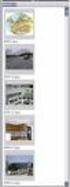 Manual Vårdgivaradministratör Stöd och behandling release 1.7 Stockholm, 2016-05-25 Innehåll 1. Inledning... 3 1.1. Plattformen för stöd och behandling... 3 1.2. Roller och Behörigheter... 3 1.3. Förutsättning
Manual Vårdgivaradministratör Stöd och behandling release 1.7 Stockholm, 2016-05-25 Innehåll 1. Inledning... 3 1.1. Plattformen för stöd och behandling... 3 1.2. Roller och Behörigheter... 3 1.3. Förutsättning
Alfa e-recept: Ny anva ndare
 Ny förskrivare Registrera ny användare av Alfa e-recept Klicka på [Ny användare] Kontrollera att du har din e-legitimation tillgänglig innan du börjar fylla i formuläret. Det går bra att använda BankID,
Ny förskrivare Registrera ny användare av Alfa e-recept Klicka på [Ny användare] Kontrollera att du har din e-legitimation tillgänglig innan du börjar fylla i formuläret. Det går bra att använda BankID,
TjänsteID+ Teknisk översiktsdokument etjänstekort, Privata vårdgivare
 1.2 110908 (1)18 TjänsteID+, Privata vårdgivare 1.2 110908 (2)18 1.2 110908 (3)18 Innehåll Dokumentstruktur... 4 Bakgrund... 5 Organisation... 5 Extern information... 6 Certifikaten... 6 E-legitimation...
1.2 110908 (1)18 TjänsteID+, Privata vårdgivare 1.2 110908 (2)18 1.2 110908 (3)18 Innehåll Dokumentstruktur... 4 Bakgrund... 5 Organisation... 5 Extern information... 6 Certifikaten... 6 E-legitimation...
Använda Limesurvey. Efter inloggning kommer du till startsidan för Limesurvey. Nedan visas en bild på de val som kan göras från startsidan.
 Skapa konto För att använda Limesurvey måste du ansöka om ett separat datakonto, d.v.s. det är inte samma användaruppgifter som ditt datakonto vid HiG. Ansökan görs genom att kontakta Mats Brenner alt.
Skapa konto För att använda Limesurvey måste du ansöka om ett separat datakonto, d.v.s. det är inte samma användaruppgifter som ditt datakonto vid HiG. Ansökan görs genom att kontakta Mats Brenner alt.
Systemadministration. Webcert Fråga/Svar
 Systemadministration Webcert Fråga/Svar Innehåll 1 Inledning... 2 1.1 Bakgrund... 2 1.2 Syfte och målgrupp... 2 1.3 Definitioner och benämningar... 2 2 Systemadministration av Webcert... 2 2.1 Behörigheter
Systemadministration Webcert Fråga/Svar Innehåll 1 Inledning... 2 1.1 Bakgrund... 2 1.2 Syfte och målgrupp... 2 1.3 Definitioner och benämningar... 2 2 Systemadministration av Webcert... 2 2.1 Behörigheter
Anvisningar för användare vid användning av e- Tjänster. Anvisningar och rekommendationer för användare av e-tjänster i samverkan SAML & SSO
 Anvisningar för användare vid användning av e- Tjänster Anvisningar och rekommendationer för användare av e-tjänster i samverkan SAML & SSO Innehåll Målgrupp... 2 Revisionshistorik... 2 Sammanfattning...
Anvisningar för användare vid användning av e- Tjänster Anvisningar och rekommendationer för användare av e-tjänster i samverkan SAML & SSO Innehåll Målgrupp... 2 Revisionshistorik... 2 Sammanfattning...
Quick Start CABAS. Generella systemkrav CABAS / CAB Plan. Kommunikation. Säkerhet
 Gunnel Frogedal 2014-07-17 6 32753 1 of 5 Quick Start CABAS Generella systemkrav CABAS / CAB Plan Applikationen stöds av följande operativsystem: Windows Vista SP2 Windows 7 SP1 Windows 8 (inte RT) Windows
Gunnel Frogedal 2014-07-17 6 32753 1 of 5 Quick Start CABAS Generella systemkrav CABAS / CAB Plan Applikationen stöds av följande operativsystem: Windows Vista SP2 Windows 7 SP1 Windows 8 (inte RT) Windows
1: Inloggning. 1:1: Användarnamn och lösenord. 1:2: Bank-ID. 1.3 Siths
 Steg för steg-guide Visiba Care Office Detta är verktyget för vårdgivaren en läkare, psykolog, sjuksköterska, sjukgymnast, terapeut eller liknande. Från verktyget finns möjlighet att bjuda in till ebesök
Steg för steg-guide Visiba Care Office Detta är verktyget för vårdgivaren en läkare, psykolog, sjuksköterska, sjukgymnast, terapeut eller liknande. Från verktyget finns möjlighet att bjuda in till ebesök
Registrering och installation av Garanti XL
 Registrering och installation av Garanti XL Uppdaterad 2018-08-28 L O G I N H A S S E L B E R G A B Åkerbärsvägen 16 181 64 LIDINGÖ Besök: Nybrogatan 34, Stockholm 08-446 22 75, 070-420 81 04 erik@loginhasselberg.se
Registrering och installation av Garanti XL Uppdaterad 2018-08-28 L O G I N H A S S E L B E R G A B Åkerbärsvägen 16 181 64 LIDINGÖ Besök: Nybrogatan 34, Stockholm 08-446 22 75, 070-420 81 04 erik@loginhasselberg.se
Lägg in ett schema i Lärknuten
 Lägg in ett schema i Lärknuten 1. Starta en webbläsare (till exempel Internet Explorer, Safari, Mozilla Firefox eller Chrome) och gå till www.lärknuten.se eller www.larknuten.se. 2. Välj att logga in som
Lägg in ett schema i Lärknuten 1. Starta en webbläsare (till exempel Internet Explorer, Safari, Mozilla Firefox eller Chrome) och gå till www.lärknuten.se eller www.larknuten.se. 2. Välj att logga in som
DGC IT Manual Citrix Desktop - Fjärrskrivbord
 DGC IT Manual Citrix Desktop - Fjärrskrivbord Ver 130912 Innehåll 1 Använda Citrix Desktop - Fjärrskrivbord... 2 2 Inställningar i Fjärrskrivbordet... 7 Kontrollera att de applikationer du har tillgång
DGC IT Manual Citrix Desktop - Fjärrskrivbord Ver 130912 Innehåll 1 Använda Citrix Desktop - Fjärrskrivbord... 2 2 Inställningar i Fjärrskrivbordet... 7 Kontrollera att de applikationer du har tillgång
HSA Kunskapstest för HSA-ansvariga
 HSA Kunskapstest för HSA-ansvariga HSA Kunskapstest består av två delar. Del ett innehåller 10 frågor där bara ett svarsalternativ per fråga är rätt. Del två innehåller 27 frågor där flera svarsalternativ
HSA Kunskapstest för HSA-ansvariga HSA Kunskapstest består av två delar. Del ett innehåller 10 frågor där bara ett svarsalternativ per fråga är rätt. Del två innehåller 27 frågor där flera svarsalternativ
Användarmanual. Webcert för privatläkare
 Användarmanual Webcert för privatläkare Innehållsförteckning 1. Inledning... 2 1.1 Syfte... 2 1.2 Målgrupp... 2 1.3 Referenser... 2 1.4 Versionshistorik... 3 2. Börja använda Webcert... 4 2.1 Vem räknas
Användarmanual Webcert för privatläkare Innehållsförteckning 1. Inledning... 2 1.1 Syfte... 2 1.2 Målgrupp... 2 1.3 Referenser... 2 1.4 Versionshistorik... 3 2. Börja använda Webcert... 4 2.1 Vem räknas
Läs detta innan du sätter igång!
 Läs detta innan du sätter igång! Om du bor i en fastighet som är ansluten till Örebros öppna stadsnät skall du ansluta din dator till bostadens LAN-uttag. Inkopplingen görs med en nätverkskabel från datorns
Läs detta innan du sätter igång! Om du bor i en fastighet som är ansluten till Örebros öppna stadsnät skall du ansluta din dator till bostadens LAN-uttag. Inkopplingen görs med en nätverkskabel från datorns
Administrera användare i Senior alert
 MANUAL Administrera användare i Senior alert Innehåll Olika behörigheter i Senior alert... 3 Regionkoordinator... 3 Lokalkoordinator... 3 Användare... 3 Inloggning till registret... 4 Administrera behörigheter...
MANUAL Administrera användare i Senior alert Innehåll Olika behörigheter i Senior alert... 3 Regionkoordinator... 3 Lokalkoordinator... 3 Användare... 3 Inloggning till registret... 4 Administrera behörigheter...
Snabbguide till Avstämningsfunktionen 2.0
 Version 1.2 Snabbguide till Avstämningsfunktionen 2.0 För vårdgivare Version 1.2 1 (12) Innehållsförteckning AVSTÄMNINGSFUNKTIONEN ETT SYSTEM FÖR UPPFÖLJNING... 2 SÅ FUNGERAR DET... 2 DET FINNS I AVSTÄMNINGSFUNKTIONEN...
Version 1.2 Snabbguide till Avstämningsfunktionen 2.0 För vårdgivare Version 1.2 1 (12) Innehållsförteckning AVSTÄMNINGSFUNKTIONEN ETT SYSTEM FÖR UPPFÖLJNING... 2 SÅ FUNGERAR DET... 2 DET FINNS I AVSTÄMNINGSFUNKTIONEN...
Krav på webbläsare. Manual för arbetslöshetkassorna. De webbläsare som är kompatibla med portalen är minst Internet Explorer 6.x och Firefox 2.
 Användarmanual till IAF:s portal för arbetslöshetskassor 1 (8) Manual för arbetslöshetkassorna Krav på webbläsare De webbläsare som är kompatibla med portalen är minst Internet Explorer 6.x och Firefox
Användarmanual till IAF:s portal för arbetslöshetskassor 1 (8) Manual för arbetslöshetkassorna Krav på webbläsare De webbläsare som är kompatibla med portalen är minst Internet Explorer 6.x och Firefox
MANUAL - ADMINISTRATION
 MANUAL - ADMINISTRATION SVEVAC Version 2.0 Informationssystem för vaccinationer Webbadress: https://www.svevac.smi.se Webbadress demoversion: https://www.svevac.smi.se/demo (användarnamn/demo - login/demo)
MANUAL - ADMINISTRATION SVEVAC Version 2.0 Informationssystem för vaccinationer Webbadress: https://www.svevac.smi.se Webbadress demoversion: https://www.svevac.smi.se/demo (användarnamn/demo - login/demo)
Ordinera dos kommer att kräva SITHS-kort. Marie-Louise Gefwert Inera AB
 Ordinera dos kommer att kräva SITHS-kort Marie-Louise Gefwert Inera AB Bakgrund elektroniska dos-ordinationer Från att vara en ren Apoteksfråga Till att vara en fråga för Apoteket, Apotekens Service och
Ordinera dos kommer att kräva SITHS-kort Marie-Louise Gefwert Inera AB Bakgrund elektroniska dos-ordinationer Från att vara en ren Apoteksfråga Till att vara en fråga för Apoteket, Apotekens Service och
Manual för ParaDifo Vårdgivare/Utförare inom Individ och Familjeomsorg
 Manual för ParaDifo Vårdgivare/Utförare inom Individ och Familjeomsorg Vuxen, Insats Chefsspecifika uppgifter stockholm.se Titel: Manual för ParaDifo Vårdgivare/Utförare inom Individ och Familjeomsorg
Manual för ParaDifo Vårdgivare/Utförare inom Individ och Familjeomsorg Vuxen, Insats Chefsspecifika uppgifter stockholm.se Titel: Manual för ParaDifo Vårdgivare/Utförare inom Individ och Familjeomsorg
Lägg in ett schema i Lärknuten
 Lägg in ett schema i Lärknuten 1. Starta en webbläsare (till exempel Internet Explorer, Safari, Mozilla Firefox eller Chrome) och gå till www.lärknuten.se eller www.larknuten.se. 2. Välj att logga in som
Lägg in ett schema i Lärknuten 1. Starta en webbläsare (till exempel Internet Explorer, Safari, Mozilla Firefox eller Chrome) och gå till www.lärknuten.se eller www.larknuten.se. 2. Välj att logga in som
Handbok för Energimyndighetens e-tjänster
 Handling Datum 1 (13) Handbok för s e-tjänster EM4500 W-4.0, 2010-11-22 Handling Datum 2 (13) Innehåll 1 Inledning 3 2 Att logga in 4 2.1 Logga in med mobilt BankID... 5 2.2 Logga in med BankID på fil...
Handling Datum 1 (13) Handbok för s e-tjänster EM4500 W-4.0, 2010-11-22 Handling Datum 2 (13) Innehåll 1 Inledning 3 2 Att logga in 4 2.1 Logga in med mobilt BankID... 5 2.2 Logga in med BankID på fil...
Ny förskrivare. Registrera ny användare av Alfa e-recept. Klicka på [Ny förskrivare]
![Ny förskrivare. Registrera ny användare av Alfa e-recept. Klicka på [Ny förskrivare] Ny förskrivare. Registrera ny användare av Alfa e-recept. Klicka på [Ny förskrivare]](/thumbs/73/68591574.jpg) Ny förskrivare Registrera ny användare av Alfa e-recept Klicka på [Ny förskrivare] Kontrollera att du har din e-legitimation tillgänglig innan du börjar fylla i formuläret. Det går bra att använda BankID,
Ny förskrivare Registrera ny användare av Alfa e-recept Klicka på [Ny förskrivare] Kontrollera att du har din e-legitimation tillgänglig innan du börjar fylla i formuläret. Det går bra att använda BankID,
